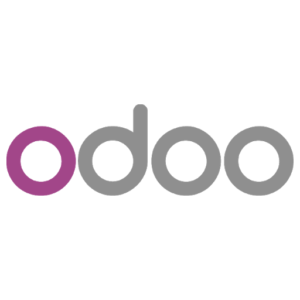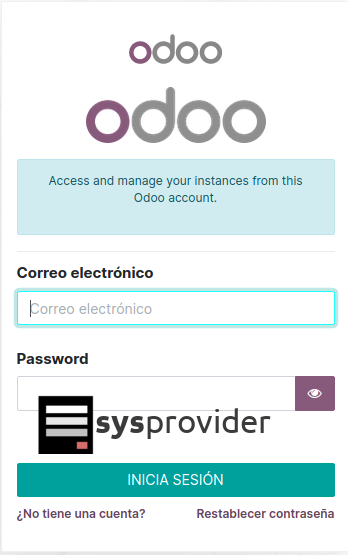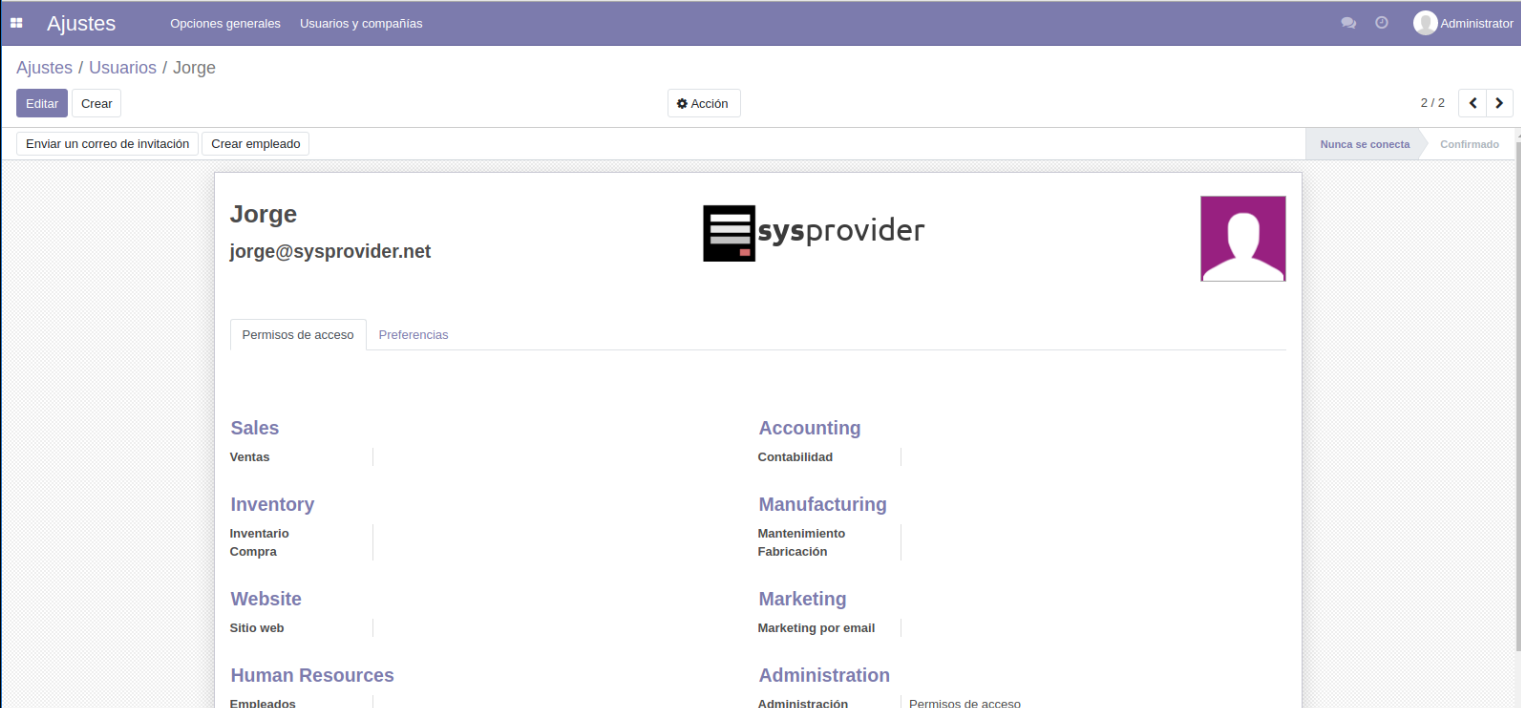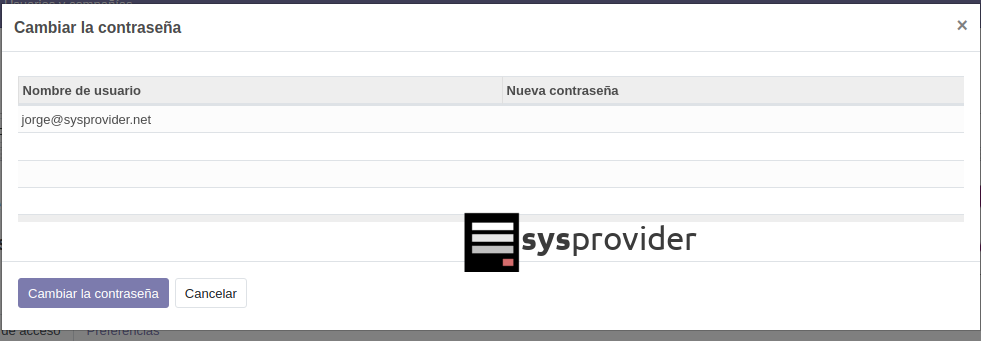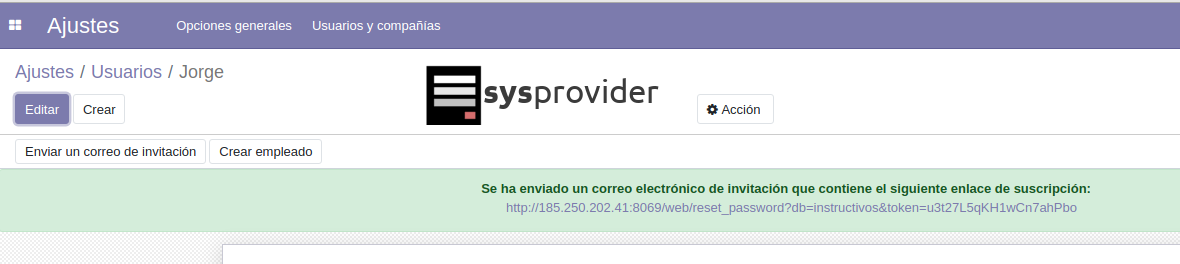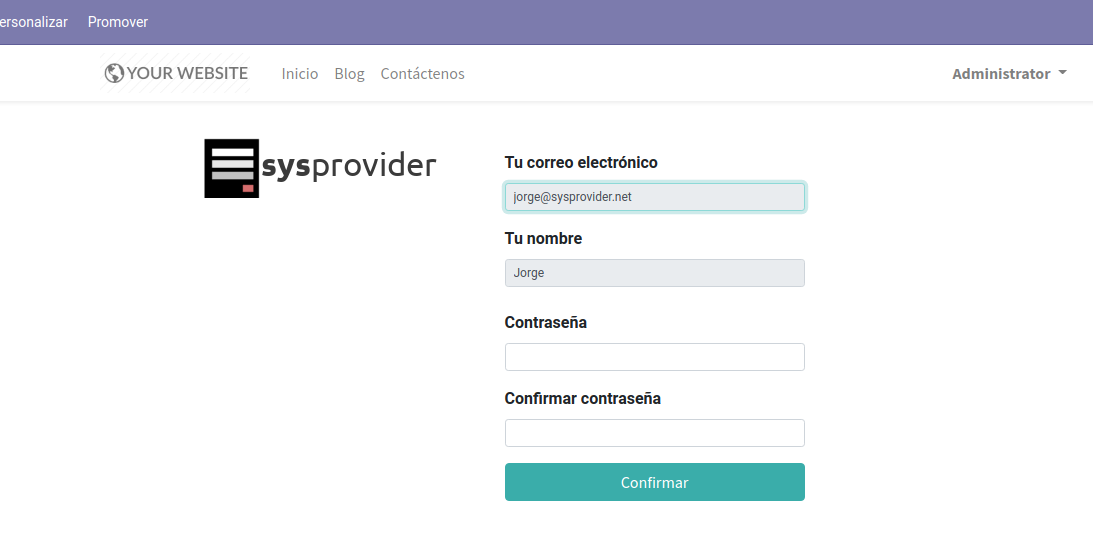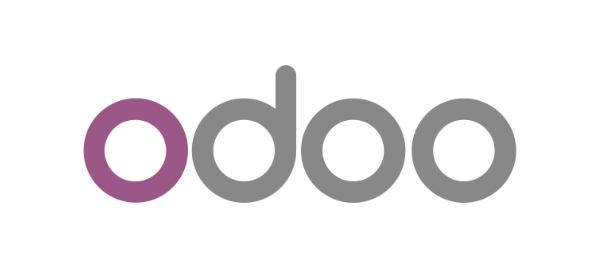
Cada vez es más frecuente que grandes empresas utilicen diferentes aplicaciones para llevar una mejor organización de sus departamentos. Odoo cumple con todos los requisitos para ello.
La organización de los departamentos en una empresa es un punto vital para el correcto funcionamiento de sus diferentes funciones.
En otros instructivos vimos como crear los distintos usuarios, en este instructivo aprenderemos cómo poder cambiar la contraseña de cada uno de ellos cuando sea necesario.
Cómo cambiar la contraseña de un usuario en Odoo 14 en pocos y simples pasos.
1- El primer paso debemos acceder al sistema. Para ello contamos con un usuario habilitado con credenciales de Administrador para ingresar con nuestra contraseña.
2- Una vez que hemos accedido buscamos el icono formado por cuatro cuadrados localizado en la parte superior-izquierda de la pantalla y pulsamos sobre la opción “Ajustes“.
3- Buscamos el usuario al cual necesitamos cambiarle la contraseña, pulsamos sobre él y vamos a la siguiente pestaña.
Allí aparecen todos los datos del usuario y para encontrar la opción de cambio de contraseña debemos pulsar sobre la ruedita que se encuentra al centro y arriba que dice “Acción.”
4- Al pulsar en “opción” aparece un menú con distintas alternativas, las que nos interesan son dos:
“cambiar la contraseña” y “enviar instrucciones para restablecer la contraseña”.
5- Al elegir la primera automáticamente tenemos la posibilidad de cambiar la contraseña desde el mismo lugar donde estamos trabajando. odrá hacerlo un administrador.
6- La segunda opción envía un correo electrónico al usuario con un enlace que debe ejecutar.
7- Cuando ejecuta el usuario el enlace lo deriva a la siguiente pantalla donde elige que contraseña adopta y cambia la anterior.